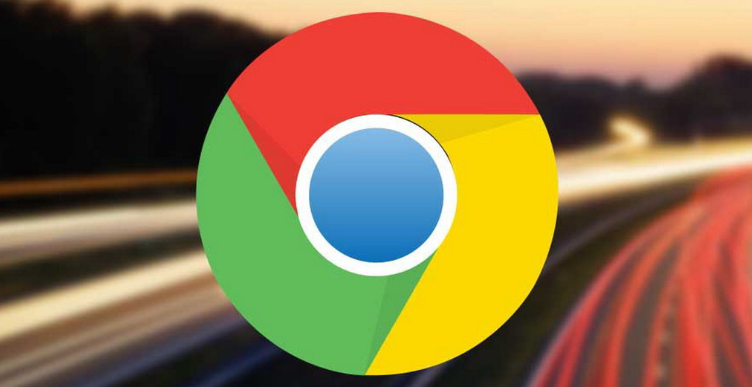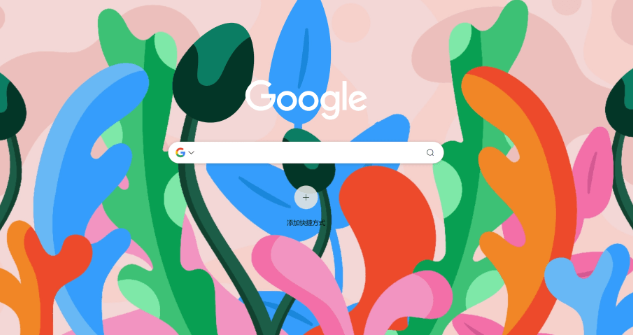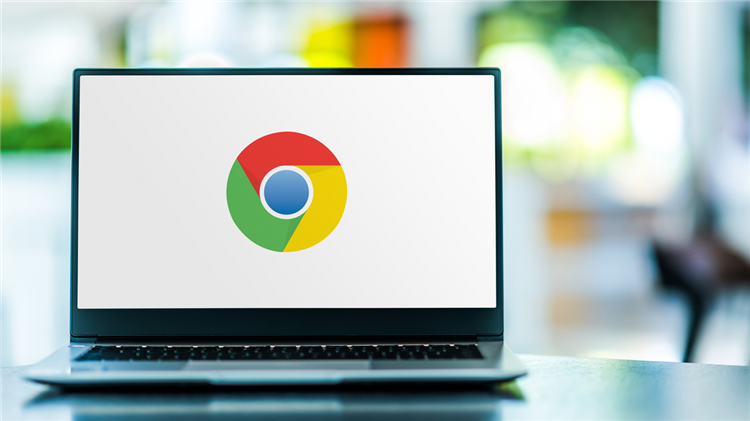谷歌浏览器浏览器崩溃原因分析及恢复技巧
时间:2025-08-07
来源:谷歌浏览器官网

1. 常见崩溃原因
- 内存占用过高:同时打开多个标签页或运行其他占用资源的程序,可能导致浏览器卡死。
- 插件冲突:安装的扩展程序与浏览器版本不兼容,或插件过多影响性能。
- 缓存或Cookie错误:长期积累的临时文件可能损坏,导致页面加载异常。
- 病毒或恶意软件:系统感染可能破坏浏览器文件或干扰正常运行。
- 版本问题:旧版本浏览器存在未修复的漏洞或兼容性问题。
2. 快速恢复方法
- 强制关闭并重启:按`Ctrl+Shift+Esc`打开任务管理器,结束所有Chrome进程,再重新打开浏览器。
- 清理缓存和Cookie:点击右上角三个点→“设置”→“隐私与安全”→“清除浏览数据”,勾选“缓存图片和文件”“Cookie和其他站点数据”,选择“全部时间”后点击“清除”。
- 禁用或卸载插件:进入`chrome://extensions/`页面,逐个关闭插件,排查导致崩溃的扩展程序。若不确定,可先禁用非必要的第三方工具。
3. 深度修复步骤
- 更新浏览器版本:点击右上角三个点→“帮助”→“关于Google Chrome”,自动检查更新并安装最新版本。
- 重置浏览器设置:在“设置”页面选择“高级”,点击“将设置还原为原始默认设置”,确认后重启浏览器。此操作会关闭所有扩展并恢复默认配置。
- 检查系统兼容性:确保电脑内存充足(建议4GB以上),并关闭其他占用资源的后台程序。若怀疑硬件问题,可尝试在其他设备上运行Chrome测试。
4. 预防崩溃的技巧
- 限制标签页数量:避免一次性打开过多页面,使用书签或收藏夹管理常用网址。
- 定期清理数据:每周或每月手动清理缓存和Cookie,减少磁盘占用。
- 使用隐身模式:临时访问敏感或复杂网站时,开启隐身窗口(快捷键`Ctrl+Shift+N`),避免残留数据干扰。
- 安装正版插件:仅从Chrome应用商店下载扩展程序,避免第三方平台的安全风险。